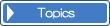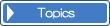�@���{��ŕ\������Ȃ��b�o�́A�ȉ��̕��@�Ŏ����Ă��������A�S�Ė����ł��B
�@�����b�o��p�ɂɎg���ꍇ�͓��{��t�H���g���_�E�����[�h�o����Ε֗��ł��B
�@Microsoft Global IME���C���X�g�[������
�@Global IME�̃t�@�C���e�ʂ�5MB���Ă���̂Ń_�E�����[�h�ɂ��Ȃ莞�Ԃ�������܂��B
�@���炩���ߗ��s�O�Ƀ_�E�����[�h���Ăb�c�ɏĂ��Ă����Ɗy�ł��傤�B
�A���{��t�H���g�݂̂��C���X�g�[������
�@�Z���Ԃ����̗��p�Ȃ�Shodouka�ŏ\���ł����A�������͂��������鎞�͉摜�\���ɑ���
�@���Ԃ��@�����邽�߁A���{��t�H���g���C���X�g�[�����������ǂ��B
�@�@�EIE(Internet Explorer)�̃C���X�g�[��
�@�@�@Microsoft Japan�̃T�C�g�ɍs��IE�̃A�h�I����I�����ē��{��\���c�[�����C���X�g�[���B
�E�E�E�E�E�E�E�E�E�E�E�E�E�E�E�E�E�E�E�E�E�E�E�E�E�E�E�E�E�E�E�E�E�E�E�E�E�E�E�E�E�E�E�E�E�E�E�E�E�E�E�E�E
�b�o���_�E�����[�h�ł��Ȃ��ݒ肳��Ă���ꍇ�͒��߂đ��̎�i�i�B�C�Ȃǁj�ŕ\�������݂܂��傤�B
�BShodouka�𗘗p �i http://www.shodouka.com/ �j �@���������Ă��ق����ǂ�
�@�z�[���y�[�W��̓��{��t�H���g�̕�����GIF�摜�ɒu�������ĕ\�����Ă���閳���T�[�r�X�B
�@�摜�̓ǂݍ��݂ɑ������Ԃ������邱�Ƃƕ����̑傫�����܂��܂��ɂȂ�Ƃ������_�������A
�@���̏���������Ȃ��̂łƂĂ��֗��ł��B
�@Shodouka�̃z�[���y�[�W���URL���̓t�H�[���Ɍ������z�[���y�[�W�̃A�h���X����͂��邾���B
�C�n������ �i���������𗘗p�i�����j�@�i http://openjapan.cjb.net/ �j�@�@���������Ă��ق����ǂ�
�@����{�I�ɇB�Ɠ��l�B
|